|
LISTEN TO YOUR HEART
ASCOLTA IL TUO CUORE

Ringrazio Petra per avermi permesso di tradurre i suoi tutorial.

qui puoi trovare qualche risposta ai tuoi dubbi.
Se l'argomento che ti interessa non è presente, ti prego di segnalarmelo.
Questo tutorial è stato creato con PSP X3, ma può essere eseguito anche con le altre versioni di PSP.
Per tradurlo, ho usato PSP X.
Questo tutorial è scritto e disegnato da Sternenfee56.
Il © del tutorial appartiene all'autrice.
Non può essere copiato su altri siti, nè essere offerto per il download.
Lo stesso vale per la mia traduzione.
Il materiale viene da vari gruppi di condivisione. Il copyright appartiene ai rispettivi autori.
Grazie ai creatori dei tubes che mettono a disposizione il loro lavoro in vari gruppi di condivisione.
Occorrente:
Materiale qui
Per i tubes grazie MMDesignz e Guismo.
Rispetta il lavoro degli autori, non cambiare il nome del file e non cancellare il watermark.
Filtri:
in caso di dubbi, ricorda di consultare la mia sezione filtri qui
AAA Frames - Foto Frame e Texture Frame qui
Simple - Quick Tile qui
Alien Skin Eye Candy 5 Impact - Glass qui
Xero - Improver qui
OptikVerve Labs - Virtual Photographer qui
Graphics Plus - Cross Shadow qui

Se intendi usare il font aprilo e minimizzalo. Lo troverai nella lista dei font disponibili quando ti servirà.
Metti il preset Glass_CG5 nella cartella del filtro: Alien Skin Eye Candy 5 Impact>Settings>Glass. Se preferisci puoi importarlo, quando ti servirà, dalla cartella in cui hai scompattato il materiale.
Vedi la scheda del filtro qui e come importare un preset in Eye Candy qui
Apri la maschera 34MaskkelsWWA in PSP e minimizzala con il resto del materiale.
1. Scegli un colore dai tuoi tubes e impostalo come colore di primo piano.
Per il mio esempio #791811.
Nel materiale trovi l'immagine "Hintergrundfarbe".
Attiva lo strumento Contagocce 
e clicca con il tasto sinistro del mouse se vuoi impostarlo come colore di primo piano,
o con il tasto destro se vuoi impostarlo come colore di sfondo.
Apri una nuova immagine trasparente 800 x 700 pixels,
e riempila  con il colore scelto. con il colore scelto.
Selezione>Seleziona tutto.
Livelli>Nuovo livello raster.
Apri l'immagine di sfondo "Image1" e vai a Modifica>Copia.
Torna al tuo lavoro e vai a Modifica>Incolla nella selezione.
Cambia la modalità di miscelatura di questo livello in Luminanza (Esistente),
e abbassa l'opacità al 50%.
Selezione>Deseleziona.
Livelli>Duplica.
Immagine>Rifletti.
Livelli>Unisci>Unisci giù.
Effetti>Effetti di bordo>Aumenta di più.
2. Livelli>Nuovo livello raster.
Riempi  con il colore scelto. con il colore scelto.
Livelli>Nuovo livello maschera>Da immagine.
Apri il menu sotto la finestr adi origine e vedrai la lista dei files aperti.
Seleziona la maschera 34MaskkelsWWA, con i seguenti settaggi.

Livelli>Elimina e rispondi sì alla domanda Unire la maschera nel livello corrente.

Livelli>Unisci>Unisci gruppo.
Effetti>Plugins>Graphics Plus - Cross Shadow.
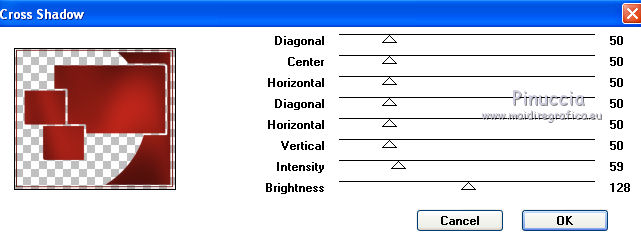
Effetti>Effetti 3D>Smusso a incasso.
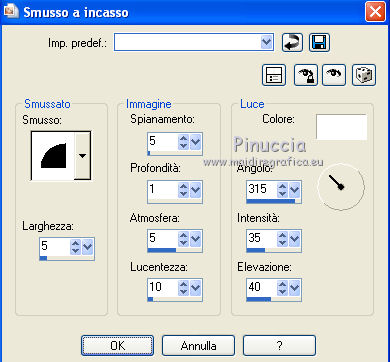
3. Attiva lo strumento Selezione a mano libera  , da punto a punto, , da punto a punto,
e seleziona il riquadro più grande della maschera.
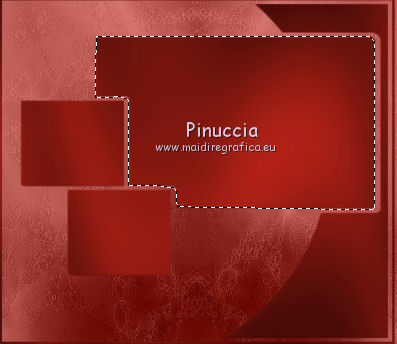
Selezione>Modifica>Espandi - 4 pixels.
Apri Christin_Scenic12_2009.pspimage e vai a Modifica>Copia.
Torna al tuo lavoro e vai a Modifica>Incolla come nuovo livello.
Posiziona  il tube nell'area selezionata. il tube nell'area selezionata.
Selezione>Inverti.
Premi sulla tastiera il tasto CANC.
Cambia la modalità di miscelatura di questo livello in Sovrapponi.
Selezione>Inverti.
Apri MMDesignz_Si_199209.pspimage e vai a Modifica>Copia.
Torna al tuo lavoro e vai a Modifica>Incolla come nuovo livello.
Posiziona  il tube nell'angolo in basso a destra della maschera. il tube nell'angolo in basso a destra della maschera.

Selezione>Inverti.
Premi sulla tastiera il tasto CANC.
Selezione>Deseleziona.
Livelli>Duplica, e cambia la modalità di miscelatura di questo livello in Luce diffusa.
Attiva il livello della maschera.
Effetti>Plugins>Alien Skin Eye Candy 5 Impact - Glass.
Seleziona il preset Glass_CG6 e ok.

Per il mio esempio - poichè il mio risultato non era come quello del tutorial originale,
ho apportato una variazione, impostando sotto Basic i seguenti settaggi.
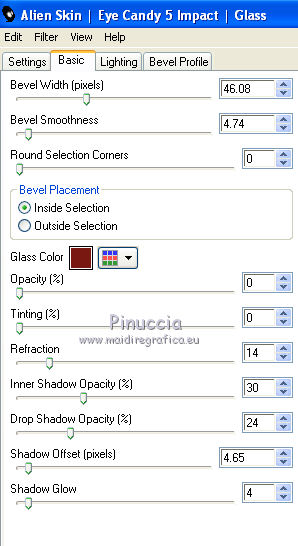
Decidi se seguire il mio esempio o sperimentare altri settaggi a tuo piacimento
4. Apri il tube calguisrougepassion28129.pspimage e vai a Modifica>Copia.
Torna al tuo lavoro e vai a Modifica>Incolla come nuovo livello.
Immagine>Ridimensiona, al 65%, tutti i livelli non selezionato.
Sposta  il tube in basso a sinistra sul bordo. il tube in basso a sinistra sul bordo.
Effetti>Effetti 3D>Sfalsa ombra.
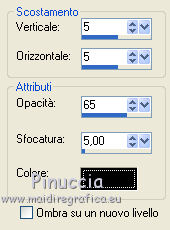
Livelli>Duplica, e cambia la modalità di miscelatura di questo livello in Luce diffusa.
Attiva il livello originale del tube.
Effetti>Plugins>Xero - Improver.

Ripeti l'Effetto Improver sui livelli Raster 2 (l'immagine di sfondo),
Gruppo Raster 3 (la maschera) e Raster 4.
5. Apri heartssilver.psp e vai a Modifica>Copia.
Torna al tuo lavoro e vai a Modifica>Incolla come nuovo livello.
Spostalo  in alto a sinistra. in alto a sinistra.
Cambia la modalità di miscelatura di questo livello in Luminanza (Esistente).
Effetti>Effetti 3D>Sfalsa ombra, con i settaggi precedenti.
Ripeti l'Effetto Sfalsa ombra, cambiando verticale e orizzontale con -5.
6. File>Importa - Pennello personalizzato; importa il pennello agi_wb_listentoyourheart.Psp Brush.
Se hai problemi con i pennelli, vedi alcuni appunti qui
Livelli>Nuovo livello raster.
Per il mio esempio ho impostato il colore di primo piano con un motivo oro.
Attiva lo strumento Pennello 
cerca e seleziona il pennello che hai importato,
e applicalo cliccando con il tasto sinistro del mouse per usare il motivo oro di primo piano.
Effetti>Effetti 3D>Sfalsa ombra, con il colore nero.

Per il mio esempio, ho creato un pennello che puoi trovare qui
Se preferisci, puoi usare un tuo pennello o scrivere un tuo testo.
7. Livelli>Unisci>Unisci visibile.
Modifica>Copia.
Immagine>Dimensione tela.
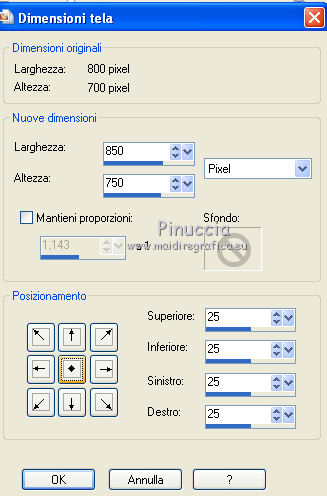
Livelli>Nuovo livello raster.
Livelli>Disponi>Sposta giù.
Selezione>Seleziona tutto.
Modifica>Incolla nella selezione.
Effetti>Plugins>Simple - Quick Tile.
Effetti>Effetti di bordo>Aumenta.
Effetti>Plugins>AAA Frames - Foto Frame.
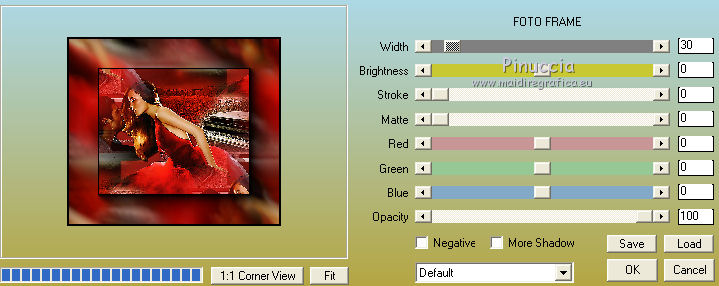
Effetti>Plugins>AAA Frames - Texture Frame.
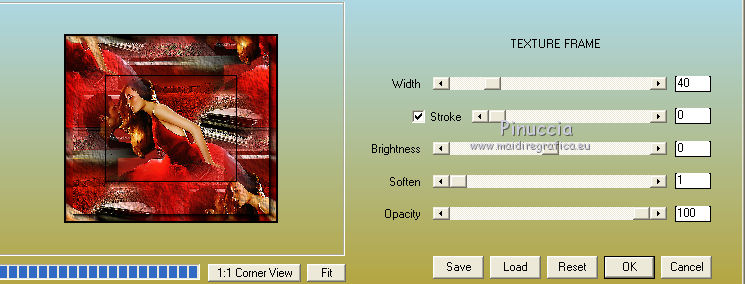
Effetti>Effetti di bordo>Aumenta.
Selezione>Deseleziona.
8. Attiva il livello Uniti.
Effetti>Effetti 3D>Sfalsa ombra, con i settaggi standard.

Ripeti l'Effetto Sfalsa ombra, cambiando verticale e orizzontale con -10.
Apri Deko.pspimage e vai a Modifica>Copia.
Torna al tuo lavoro e vai a Modifica>Incolla come nuovo livello.
Livelli>Disponi>Porta in alto.
Spostalo  nell'angolo in basso a sinistra. nell'angolo in basso a sinistra.
Livelli>Duplica.
Immagine>Rifletti.
Immagine>Capovolgi.
Aggiungi il tuo nome e/o il tuo watermark su un nuovo livello.
Livelli>Unisci>Unisci tutto.
Effetti>Plugins>OptikVerve Labs - Virtual Photographer.
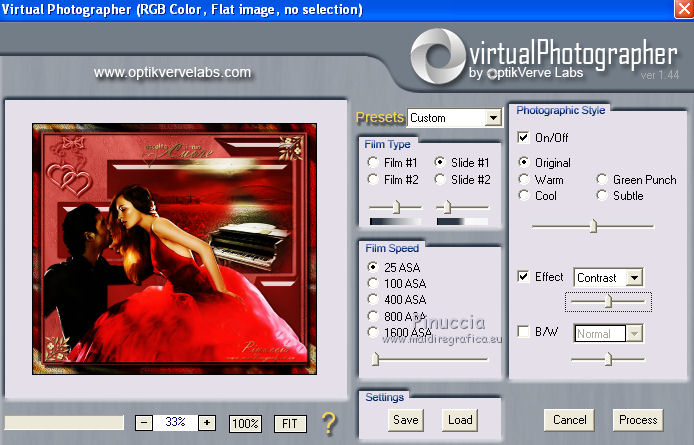
Salva in formato jpg.

Se hai problemi o dubbi, o trovi un link non funzionante, scrivimi.
10 Gennaio 2011
|

